
NiceHash OS Flash(映像刷新工具)
v1.0.6 官方版- 软件大小:16.4 MB
- 更新日期:2021-04-17 14:00
- 软件语言:英文
- 软件类别:系统其它
- 软件授权:免费版
- 软件官网:待审核
- 适用平台:WinXP, Win7, Win8, Win10, WinAll
- 软件厂商:

软件介绍 人气软件 下载地址
NiceHash OS Flash是专门针对NiceHash
OS映像刷新和闪存开发的软件,如果你已经在USB设备中配置OS映像就可以通过这款软件刷新映像,喜欢挖矿的朋友都知道NiceHash
OS是一个独立的挖矿系统,直接将该系统制作为USB启动就可以在任何电脑上快速启动挖矿,需要挖矿的时候就插入USB,从而启动挖矿程序,OS中已经包含挖矿程序和必要的驱动,保证可以在大部分电脑上运行,如果你需要对USB中的OS映像更新就可以选择这款官方发布的映像刷新工具NHOS
Flash Tool,可以直接将官方提供的新版本OS映像写入到你的USB设备,从而更新旧版本的OS,让用户可以快速更新映像!
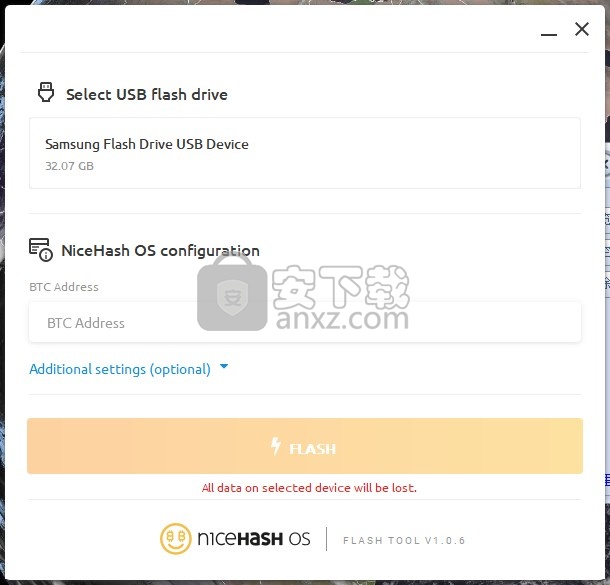
基本介绍
NiceHash OS(简称NHOS),是指从USB储存设备中加载,并从计算机内存运行的操作系统,其所有包含可驱动矿机等设备运行所需的工具和驱动程序。如果您拥有专业的矿机,或者想要管理基于显卡的大型挖矿活动,我们建议您使用NHOS。
软件功能
1、NiceHash OS Flash可以帮助用户快速更新映像
2、直接在软件上就可以对映像内容刷新
3、将你下载的映像添加到NiceHash OS Flash文件夹中就可以快速刷新
4、如果你的电脑没有下载os映像这款软件就会自动下载
5、如果你已经有OS映像就可以跳过下载过程直接进入闪存制作
6、轻松将新的OS写入到USB设备,完成新的挖矿配置
软件特色
1、可以重新配置NiceHash OS,将你制作的新OS安装到启动盘
2、软件操作简单,自动识别USB设备
3、按照界面的提示配置BTC地址就可以执行闪存
4、软件会读取本地的NiceHash OS映像
安装方法
1、打开NHOS-Flash-Tool-1.0.6-win32.exe将软件安装到电脑
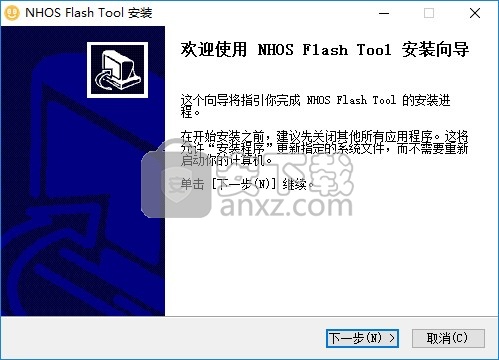
2、提示软件的安装协议内容,点击接受
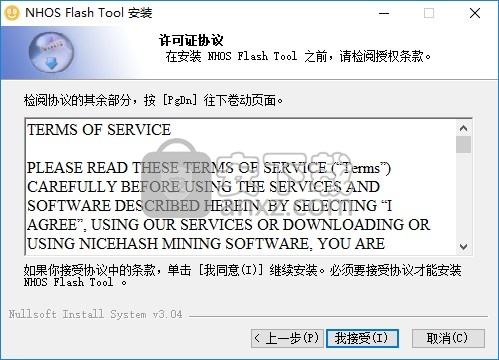
3、设置软件的安装地址C:\Program Files\Nhos Flash Tool

4、提示软件的开始菜单名称Nhos Flash Tool

5、软件的安装进度条,等待主程序安装结束
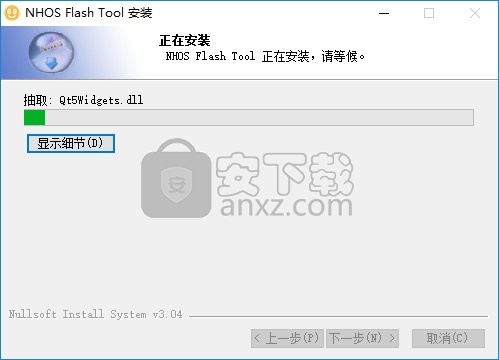
6、Nhos Flash Tool成功安装到电脑
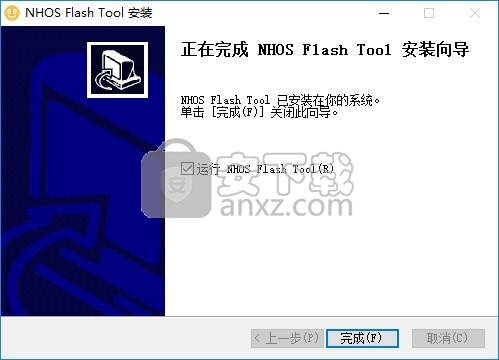
使用说明
1、在电脑插入您的USB设备,软件会读取设备信息,直接选择USB闪存驱动器
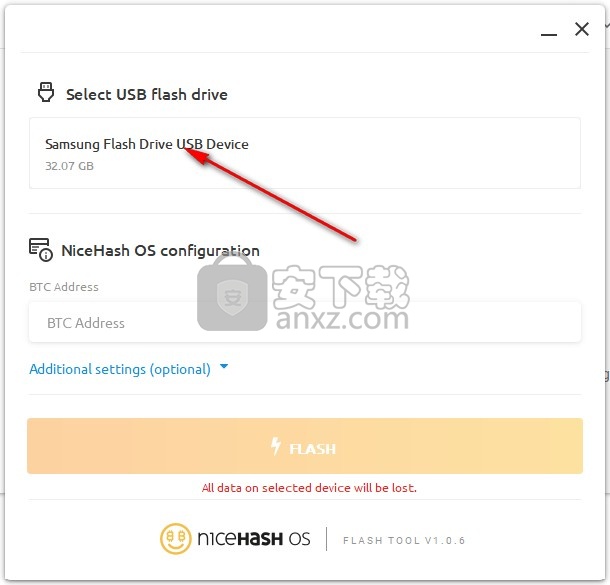
2、提示NiceHash OS配置,在软件界面输入BTC地址, Additional settings(optional)附加设置(可选)
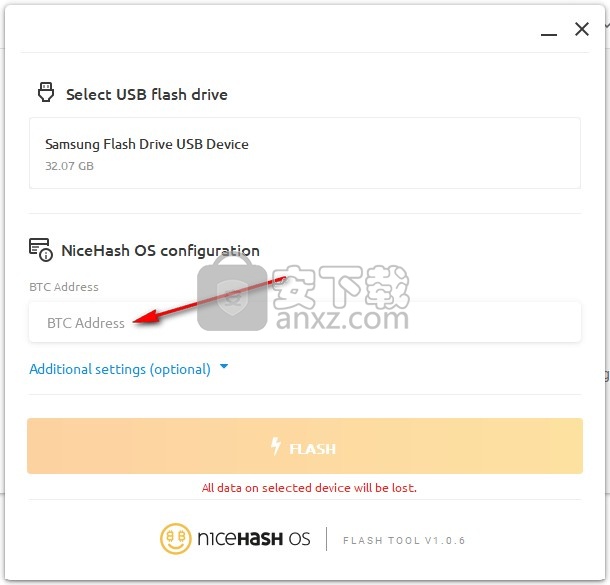
3、当您设置BTC以后点击FLASH按钮开始闪存,所选设备上的所有数据将丢失
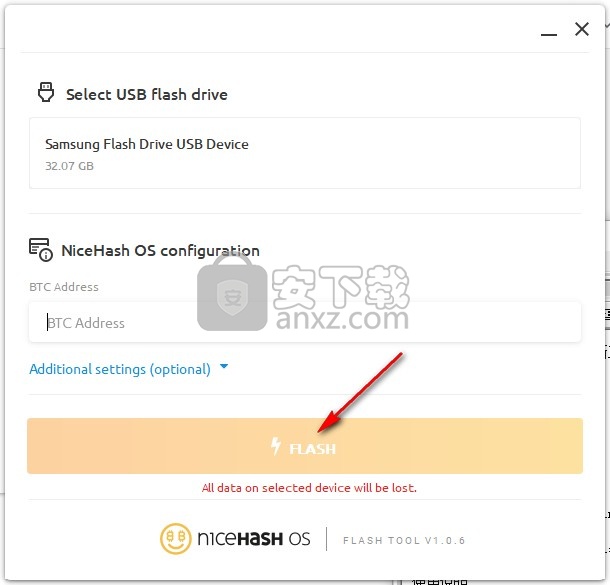
官方教程
如何启动NiceHash OS?
NiceHash OS不需要任何特殊的安装,NiceHash OS启动盘制作完成后,即可将其插入您的矿机中。
请按照以下步骤进行操作:
1. 首先请关闭你的矿机。
2. 将NiceHash OS启动盘插入到矿机的USB端口中。
3. 在BIOS中进行设置,确保允许设备从USB设备中启动。
4. 运行设备,NHOS将自动完成设定。
5. 登录到您的NiceHash账户,访问挖矿页面,点击矿机管理器,在这里您可以看到您的矿机正在运行NHOS。
如何配置NiceHash OS启动盘?
继续操作之前您必须具备下列条件:
运行Windows、MacOs或Linux操作系统的电脑;
NiceHash OS启动盘;
您熟悉的文本编辑器。
任何文本编辑器都可以使用,只要它改动文本文件的文件格式即可,根据操作系统的不同,可以使用操作系统自带的文本编辑器(诸如Windows的记事本,MacOs的TextEdit,Linux的Vi)或任何第三方的文本编辑器。
NICEHASH OS配置
NiceHash OS启动盘分割为两个分区,分别为SYSTEM以及NHOS,NHOS分区包含可使系统正确运行的配置数据。
将NiceHash OS启动盘插入您的计算机后,系统应自动检测NHOS分区并将其显示在系统文件资源管理器中(诸如Windows资源管理器,macOS Finder,Linux Nautilus等),Windows系统中识别为磁盘,macOS以及Linux系统识别为挂载设备。
打开您操作系统中的文件资源管理器,并打开NHOS磁盘,找到名称为configuration.txt的配置文本文件。
该文件可用于修改NiceHash OS的配置,请使用操作系统的文本编辑器打开该文件,您可看到以下的文本信息:
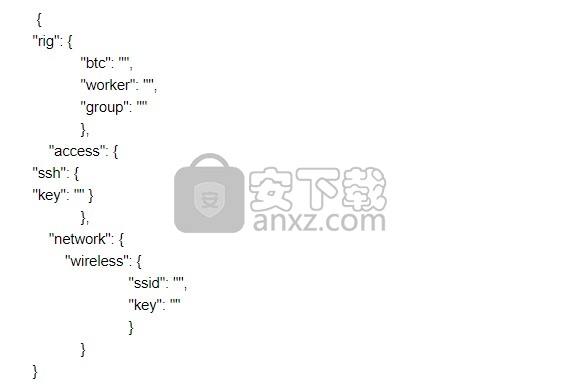
配置文件主要包含以下三个部分:
矿机
权限
网络
上述部分均包含可配置的条目,这些条目的名称已尽量做到清晰明了。
BTC地址作为矿机部分之一,是配置中唯一需要填入的信息,而权限及网络部分则可以留空,或在不需要时从配置文件中删除。
矿机
本部分用于配置NiceHash OS挖矿功能。
btc - 您的NiceHash BTC地址 [必填]
worker - 用于命名您的矿机,可选字符包括英文字母、数字,包括a到z、A到Z、0到9、-(连字符)以及_(下划线) [可选]
group - 将您的矿机纳入群组 [可选]
权限
本部分用于配置SSH用户,以进行远程网络访问您的矿机,如果您想通过远程网络访问您的矿机,则必须填写此部分,否则请清空该部分内容或从配置文件中删除。
ssh - 请填入SSH公匙用于用户认证 [可选]
没有针对本地shell程序用户访问的特殊配置,NiceHash OS本地访问页面上提供了有关如何从本地访问矿机的更多详细信息。
网络
本部分用于配置矿机的网络设置,且目前只有无线配置条目,如果您使用的是无线网络,则必须填写此部分,否则请清空该部分内容或从配置文件中删除。
ssid - 请填写无效网络的SSID [可选]
key - 请填写无效网络认证的密码或密匙 [可选]
出于安全考虑,目前只支持WPA以及WPA2安全认证协议。
目前暂时没有用于配置有线网络设置的配置条目。此外,也没有配置条目用于定义分配给矿机的静态IP地址,因此,无论您是使用有线网络或无线网络,请必须使用DHCP协议动态分配IP地址。
综合上述部分配置,下面给出一个配置案例。
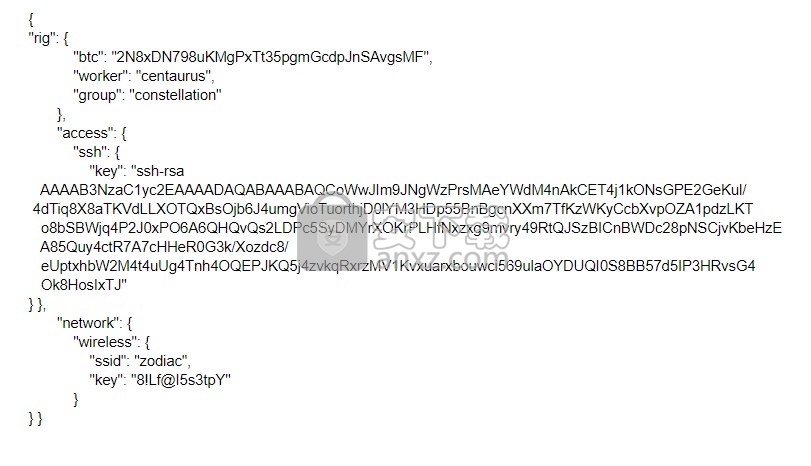
完成配置文件修改后,请保存更改,并从计算机上拔出NiceHash OS启动盘。
人气软件
-

ModScan(ModScan调试工具)32位和64位 4.37 MB
/简体中文 -

华硕Armoury Crate系统控制软件 1.31 MB
/简体中文 -

logviewer pro(日志文件分析工具) 0.64 MB
/简体中文 -

非华为电脑PCManager管理器 84.0 MB
/简体中文 -

Kingston Format Utility(金士顿u盘修复工具) 7.25 MB
/简体中文 -

key Product Key Explorer(密钥查看器) 7.27 MB
/简体中文 -

Windows 10 数字永久激活工具 2.80 MB
/简体中文 -

MSI Dragon Center(龙盾控制中心) 156.0 MB
/简体中文 -

virtual audio cable(虚拟声卡) 1.57 MB
/简体中文 -

Macs Fan Control(电脑风扇控制软件) 8.54 MB
/简体中文


 2345软件管家 7.9.0.4592
2345软件管家 7.9.0.4592  360安全卫士 v13.0.0.2175
360安全卫士 v13.0.0.2175 






